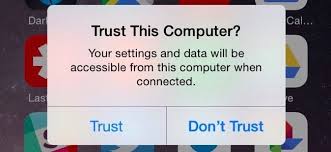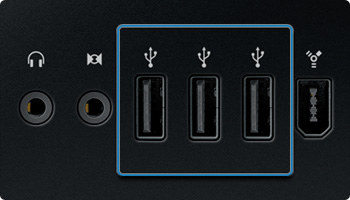修復Mac的最佳9種方法無法識別iPhone問題
大多數iPhone用戶在日常生活中使用Mac電腦,以便將iPhone與電腦同步。人們添加或轉移音樂 ,這些設備中的照片,視頻,應用程序。由於iPhone或任何iOS設備與Mac更兼容,因此仍存在一些常見問題。你有沒有遇到過 Mac無法識別iPhone設備 ?嗯,這是大多數iPhone用戶面臨的一個非常普遍的問題。在這個問題中,當您將iPhone設備連接到計算機甚至沒有任何彈出窗口時,沒有任何反應。您是否正在尋求解決此問題的方法?嗯,你來對了地方!在這篇文章中,我們將討論解決問題的最佳方法。

- 1. Mac無法識別iPhone的原因
- 2.如何解決問題“iTunes無法連接到此[設備]。您沒有權限。”在你的Mac上
- 3. iTunes的最佳替代品 - iCareFone,最佳免費iOS備份工具
1. Mac無法識別iPhone的原因
這個問題背後有很多原因。當您的iPhone閃電線或iPhone閃電端口出現問題時,主要會發生此錯誤。在Mac上出現此錯誤可能還有其他一些原因。可能是您的計算機USB端口無法正常工作或iTunes軟件上出現任何軟件問題。您可以在計算機上執行各種修復程序以解決此問題。在這裡,我們還將討論解決問題的前9種方法。
2.如何解決問題“iTunes無法連接到此[設備]。您沒有權限。”在你的Mac上
在這個先進的技術時代,沒有什麼是完全可靠的。與iTunes等軟件類似,許多用戶抱怨他們正面臨iTunes無法連接到此設備的問題。想知道如何在Mac上解決這個問題?請按照以下指南獲得此問題的最佳解決方案。
解決方案1:將Mac更新到最新版本的macOS
第一個解決方案是簡單地將Mac更新到最新版本。也許任何類型的不兼容問題都會導致iPhone無法連接到Mac問題。不知道如何將Mac更新到最新版本?瀏覽下面的指南。
步驟1 :首先,通過單擊屏幕左上角的“Apple菜單”打開“系統偏好設置”。
第2步 :單擊“軟件更新”以檢查可用的最新更新。
第3步 :如果有可用更新,只需單擊“立即更新”按鈕即可開始下載最新更新。
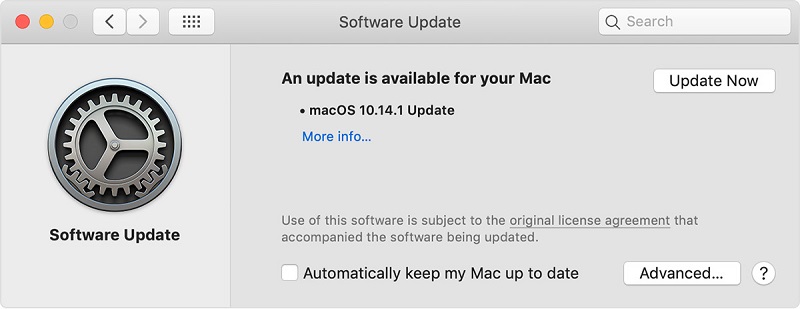
第4步 :單擊“安裝”以開始安裝新更新。
解決方案2:重新安裝iTunes 12.9以解決“Mac無法識別iPhone”的問題
如果您的iTunes在任何軟件問題下運行,那麼您將面臨此類錯誤。您可以重新安裝iTunes 12.9以解決問題。有兩種方法可以通過官方方式重新安裝iTunes,另一種方法是沒有任何數據丟失。
方法2.1:如何通過官方方式在Mac上重新安裝iTunes 12.9
iTunes的過時或故障也可能是這場混亂背後的罪魁禍首。您可以嘗試重新安裝iTunes,然後下載最新版本,這將有所幫助。請記住,這可能會導致數據丟失。儘管如此,這是如何做到的:
步驟1 最初,如果打開iTunes,則必須關閉iTunes。此外,如果iOS設備已連接到計算機,請將其斷開連接。
步驟1 :最初,如果打開iTunes,則必須關閉iTunes。此外,如果iOS設備已連接到計算機,請將其斷開連接。
步驟1 :從Apple的官方網站下載iTunes 12.9並將其安裝在您的計算機上,解鎖iOS設備並通過USB線將iOS設備連接到計算機。
第3步 :如果您已找到消息“需要軟件更新才能連接到此設備”,請單擊“安裝”按鈕。
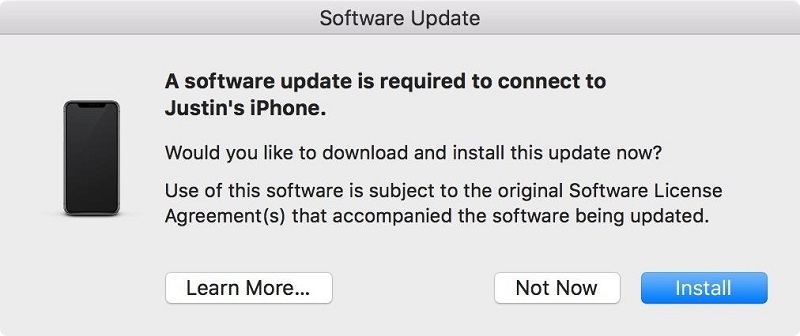
方式2.2:單擊以重新安裝iTunes 12.9而不會丟失任何數據
如果您不想丟失任何類型的數據,可以嘗試TunesCare。 Tenorshare TunesCare 是一款安全高效的iTunes修復工具,可讓您修復iTunes上的任何類型的錯誤或問題。使用Tenorshare TunesCare,您可以修復損壞的iTunes / iPhone庫進行修復 iTunes同步錯誤 , 以及更多。重新安裝iTunes 12.9的過程很簡單,只需單擊即可完成,不會丟失任何類型的數據。
步驟1 下載並安裝Tenorshare TunesCare for Mac,借助防雷電纜連接iOS設備。在您的iOS設備上點擊信任。
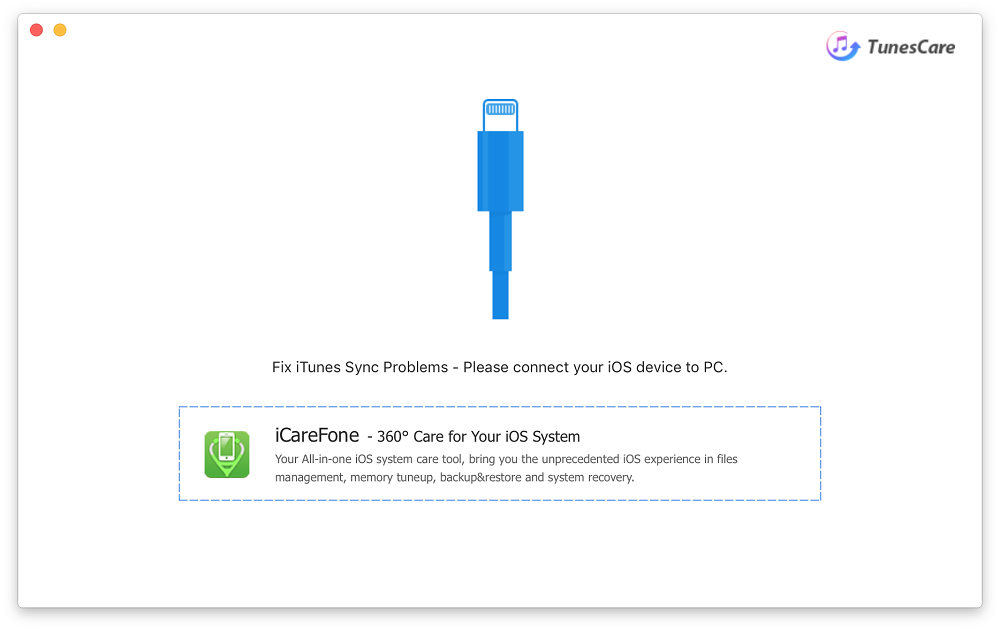
第2步從主界面中選擇“修復iTunes Sync Problems”並等待軟件完成此過程。
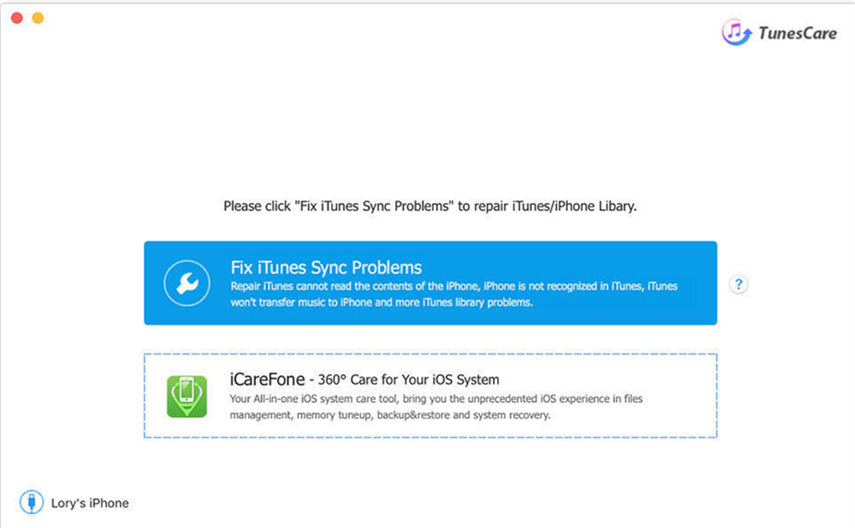
一旦完成,您將擁有一個正常工作的iTunes,它可以解決問題。
解決方案3:確保您的iOS設備已解鎖並位於主屏幕上
大多數情況下,當您將iOS設備連接到計算機而不解鎖屏幕鎖定時,Mac將無法識別iPhone錯誤。一個人需要解鎖屏幕鎖定並信任計算機以允許計算機訪問您的iOS設備。您可以解鎖iOS設備並將其放在主屏幕上並將其連接到計算機。如果仍然存在,則表示您遇到相同的錯誤,請繼續執行下一個解決方案。
解決方案4:確保您的設備已開啟
在Mac關機時將iPhone連接到iTunes也可能導致iPhone無法識別問題。 iTunes需要獲得訪問iOS設備的權限,因此您需要在連接之前將其打開並將其放在主屏幕上。
解決方案5:卸載第三方安全軟件
按照上述解決方案後仍面臨同樣的問題?好吧,也許任何第三方安全軟件都在干擾iTunes。最有可能的是,像任何防病毒軟件一樣的第三方工具可能是罪魁禍首。您可以嘗試卸載第三方安全軟件並檢查問題是否已解決。
解決方案6:更換另一個USB
正如我們之前所說,iPhone閃電電纜可能無法工作或損壞。因此,您的iPhone可能無法連接到MacBook。您可以更換iPhone閃電線並再次檢查。如果它仍然說同樣的話,嘗試更改計算機或iPhone閃電端口的USB端口。
解決方案7:重啟設備
您也可以嘗試重新啟動iPhone以修復Mac無法識別iPhone問題。每當您的iPhone / iPad或Mac停止正常工作時,您可以重新啟動它以使其更好。許多iPhone問題都可以通過簡單的重啟來解決,包括iPhone沒有連接到Mac。這是因為,當您重新啟動iPhone時,將釋放在後台運行的不同應用程序正在使用的所有資源。反過來,這可以解決問題。以下是重啟iPhone的方法:
步驟1:點擊並按住音量或側面按鈕,等待滑塊並拖動它以關閉設備。
第2步:現在,點擊側面按鈕,再次等待Apple徽標。
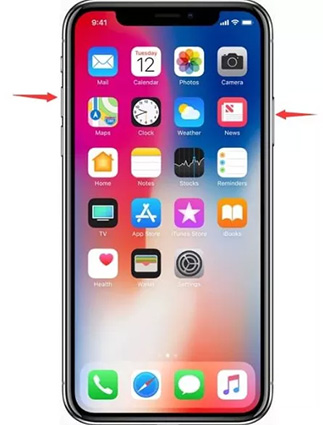
解決方案8:修復iPhone系統
還有另一種可能是iPhone上的iOS系統已損壞。或者還有另一種可能性,即您被卡在啟動循環,黑屏,恢復模式或Apple徽標上。在這種情況下,您需要修復iOS系統,以便Mac和iTunes再次開始識別您的iPhone。但由於iTunes無法識別iPhone,您如何修復iOS系統?在這種情況下,您可以嘗試使用Tenorshare Reiboot iOS系統修復工具。
Tenorshare Reiboot 是一個很棒的iOS系統修復工具,允許用戶修復各種iOS問題,比如卡在Apple徽標上 ,啟動循環,黑屏,屏幕凍結,禁用iPhone,卡在iOS更新,以及許多其他iOS問題。使用Tenorshare Reiboot,您只需10分鐘即可修復iOS設備。按照以下步驟了解如何使用Tenorshare Reiboot修復iOS系統以修復iPhone未連接到Mac問題 -
步驟1 在Mac或PC上下載並安裝Tenorshare Reiboot,然後啟動該程序。
第2步在Tenorshare Reiboot界面,選擇“修復操作系統”選項,然後單擊“開始修復”按鈕。

第3步 Tenorshare Reiboot將開始使用標準模式修復iOS系統。但如果標準模式失敗,您可以開始深度修復。單擊立即修復按鈕以啟動深度修復過程。

第4步然後,選擇保存固件的目標路徑,單擊下載,下載固件後,單擊開始修復按鈕以啟動系統修復過程。

解決方案9:聯繫Apple支持
如果上述所有解決方案都無法修復您的MacBook無法識別iPhone錯誤,那麼最後一個選項就是聯繫Apple官方客戶支持。您可以致電他們以獲得問題的解決方案或訪問他們的客戶服務中心,以便他們可以診斷iPhone的問題。即使客戶支持無法解決問題,如果設備仍在保修期內,您也可以更改。
3. iTunes的最佳替代品 - iCareFone,最佳免費iOS備份工具
iTunes可能是Apple管理iOS設備的官方程序,但它肯定不是最好的。大多數iPhone用戶討厭使用iTunes來備份他們的設備但是非常厚實。多年來,Apple一直試圖讓iTunes變得更好而且不那麼厚實,但仍然有很大的改進空間。而且,iTunes上的備份和恢復過程非常複雜。您只能對設備進行完整備份,而不是手動選擇備份,也不允許進行選擇性還原。所以,在這裡,我們將告訴你一個更好的替代iTunes,即 Tenorshare iCareFone 。
Tenorshare iCareFone是一款iOS管理工具,可讓您將文件和數據從iOS設備傳輸到計算機,反之亦然,修復iPhone系統以及備份和恢復設備。與iTunes不同,您可以有選擇地備份和恢復設備數據。因此,它是iOS設備管理的一體化解決方案。要了解如何使用Tenorshare iCareFone備份和恢復iPhone數據,請按照以下步驟操作 -
步驟1 在計算機上下載並安裝Tenorshare iCareFone,將設備連接到計算機,單擊“備份和還原”選項卡,選擇要備份的數據類型,然後單擊“備份”。

第2步要還原備份,請再次轉到“備份和還原”選項卡,然後單擊“查看或還原以前的備份文件”選項。
第3步選擇一個備份文件,然後單擊“查看”按鈕以預覽其上的數據。

第4步然後,選擇要還原的文件,然後單擊“導出到計算機/設備”按鈕將文件還原到計算機/ iPhone。

結論
許多用戶遇到Mac無法識別iPhone錯誤,這是一個相當常見的錯誤。大多數情況下,過時的iTunes或iOS系統是導致此錯誤的主要原因,但還有許多其他原因。如果您不知道如何解決此錯誤,那麼,在本文中,我們已經給出了各種解決方案來修復iPhone無法連接到Mac的問題。 Tenorshare ReiBoot是最好的iOS修復工具如果你需要它。最後,我們還提供了iTunes的替代品,即可以用來備份和恢復iPhone的Tenorshare iCareFone。強烈推薦工具!